¡Gracias a poner un enlace a este tutorial al mostrar tu realización en un sitio web, foro o en un mail!
Tutorial de Fairymist, puedes encontrar el original aquí.

Un millón de gracias por permitirme traducir
tus maravillosos tutoriales, Michèle.
Con tu resultado, puedes hacer firmas, websets, cartas de incredimail, etc.
Por favor, crédito a Tati Designs, gracias.
Materiales
PSPX2 (puedes utilizar cualquier versión).
Descarga el material del tutorial aquí:

Filtros:
- Filters Unlimited 2.0 (descarga aquí).
- Adjust / Variations (descarga aquí) - (Opcional).

IMPORTANTE
Está prohibido suprimir marcas de agua en el material proporcionado, cambiar el nombre de los tubes
o modificarlos con el fin de respetar el trabajo de los artistas.
- El tube principal es de Johanna.
Los elementos de decoración floral son de kTs.
-
Los otros elementos se encontradon en la red.
- En el segundo ejemplo, los tubes son de Odette.

Preparación
Duplicar los tubes y la máscara. Cierra los originales.
Instala los Filtros en la carpeta de "Complementos" de tu PSP.
- Pon la máscara "mask%20playboy" en la carpeta "Máscaras" de tu PSP.

Paso 1
Abre una nueva imagen transparente de 800 x 650 píxeles.
Paso 2
Prepara tu paleta de Materiales con dos colores de tu tube principal.
Para este tutorial: de primer plano el color #c39d75 y de segundo plano el color #e4d6a2.
Haz clic en el color del primer plano y prepara un gradiente "Primer plano-fondo" (Corel_06_029):
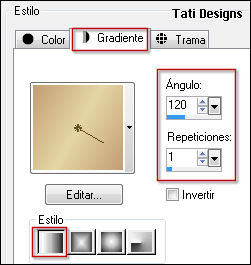
Paso 3
Rellena la imagen transparente con el gradiente del primer plano.
Paso 4
Efectos / Complementos / Unlimited / Distortion filters / Smelter 2:
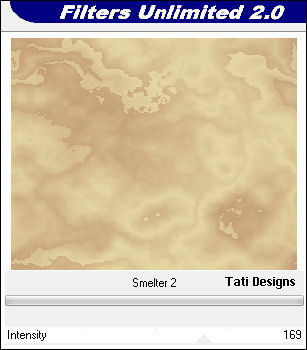
Paso 5
Efectos / Complementos / Unlimited / Color filters / Blue sky:
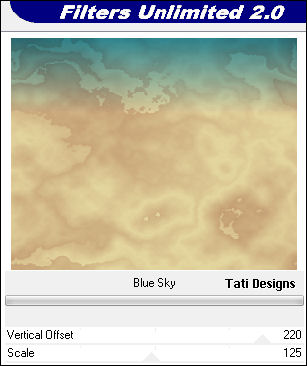
Nota: Si el cielo azul se combina mal con tus colores, usa el filtro "Adjust / Variations" para darle un
matiz diferente o también puedes jugar con los Controles de "Ajustar/Matiz y Saturación/Diagrama de matices"
hasta que obtengas unos colores que sean adecuados para ti.
Paso 6
Abre una nueva capa de trama y rellena con el color del fondo #e4d6a2.
Paso 7
Abre la máscara "annesska_mask_as8".
Paso 8
Capas / Nueva capa de máscara / A partir de una imagen:
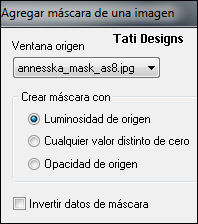
Antes de fusionar: Ajustar / Nitidez / Enfocar más.
Capas / Fusionar / Fusionar grupo.
Paso 9
Cambia el Modo de la capa a "Diferencia" y baja la Opacidad a 35.
Paso 10
Abre el tube "dots_joyeux_noel_fairymist.pspimage" y copia.
Vuelve a tu trabajo y pega como nueva capa.
Paso 11
El Modo de la capa está en "Multiplicar", puedes cambiarlo para ajustarlo a tus colores.
Paso 12
Abre una nueva capa de trama y rellena con el color del fondo #e4d6a2.
Paso 13
Capas / Cargar o guardar máscara / Cargar máscara de disco y eliges "mask%20playboy":
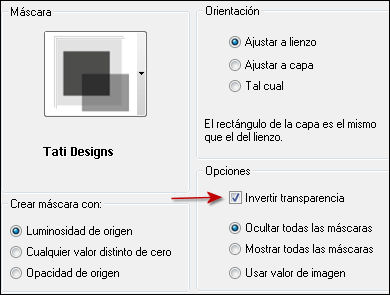
Antes de fusionar: Ajustar / Nitidez / Enfocar más.
Capas / Fusionar / Fusionar grupo.
Paso 14
Abre el tube "stars.pspimage" y copia.
Vuelve a tu trabajo y pega como nueva capa.
Desliza hacia arriba:
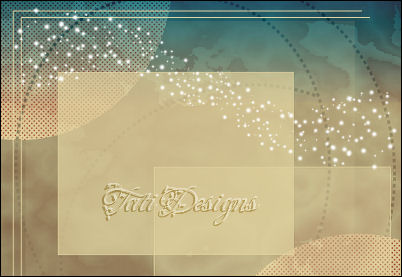
Paso 15
Abre el tube "JHanna_404©Silke Leffler.pspimage" y copia.
Vuelve a tu trabajo y pega como nueva capa.
Paso 16
Imagen / Cambiar tamaño: 85% (Desmarcado "Cambiar tamaño de todas las capas").
Coloca como en el tutorial o donde tú quieras.
Paso 17
Efectos / Efectos 3D / Sombra: 0 / 0 / 50 / 20 / Negro.
Paso 18
Abre el tube "element _deco_Katussia.pspimage" y copia.
Vuelve a tu trabajo y pega como nueva capa.
Coloca en la parte superior derecha (o donde tú quieras).
Paso 19
El Modo de la capa está en "Multiplicar", puedes cambiarlo para ajustarlo a tus colores.
Paso 20
Abre el tube "titre_Katussia.pspimage" y copia.
Vuelve a tu trabajo y pega como nueva capa.
Coloca en la parte inferior izquierda (o donde tú quieras).
Paso 21
El Modo de la capa está en "Luz fuerte", puedes cambiarlo para ajustarlo a tus colores.
Paso 22
Abre una nueva capa de trama y escribe tu nombre con una fuente de tu elección.
Paso 23
Asegúrate de tener bien colocados los tubes.
Capas / Fusionar / Fusionar todo (aplanar).
Paso 24
Imagen / Agregar bordes / Simétrico de 20 píxeles con el color blanco #ffffff.
Paso 25
Abre el tube "ruban.pspimage" y copia.
Vuelve a tu trabajo y pega como nueva capa.
Coloca en la esquina inferior derecha (ten cuidado de pegarlo a los bordes).
Paso 26
Efectos / Efectos 3D / Sombra: 1 / 1 / 50 / 1 / Negro.
Paso 27
Capas / Fusionar / Fusionar todo (aplanar).
Paso 28
Exporta tu trabajo como archivo .jpg optimizado y cambia el tamaño si es necesario.
¡Se acabó!
Espero que te haya gustado y que hayas disfrutado con él.

.:. Mi versión del tutorial .:.


.:. Si quieres enviarme tu trabajo con el resultado de esta traducción, ponte en contacto conmigo .:.
.:. Puedes ver otras versiones de este tag en la galería: aquí .:.
